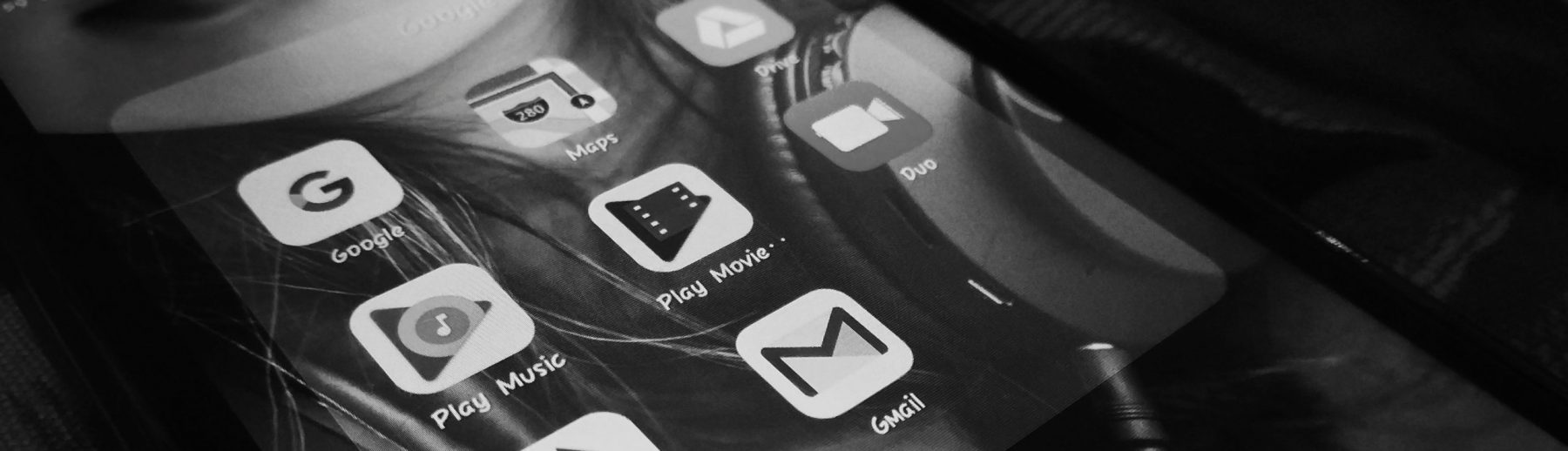Updated on September 18, 2024
Πως να τραβήξεις διευθύνσεις IP.
Αρχικά κάνουμε εγκατάσταση το πρόγραμμα Angry Ip Scanner από την σελίδα https://angryip.org 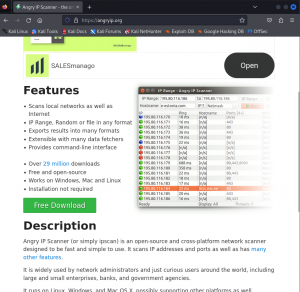
Πατάμε το κουμπί Free Download και μετά διαλέγουμε το αρχείο κατάλληλο για το λειτουργικό μας σύστημα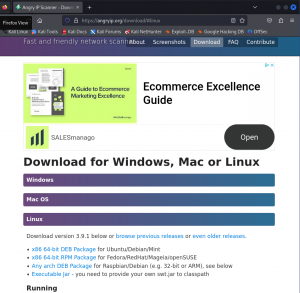
Τρέχουμε το αρχείο, το πρόγραμμα εγκαταστάθηκε
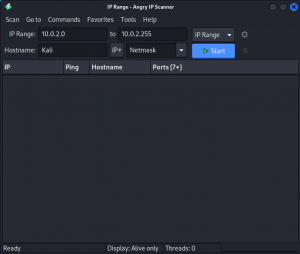
Στο IP range διαλέγουμε από ποια διεύθυνση εώς ποια να βρούμε πως έχει ανοιχτές πόρτες.
Για παράδειγμα ας βρούμε τοπικές IP με εύρος 192.168.0.0 με 192.168.80.80
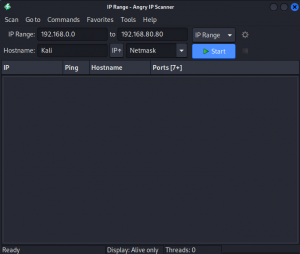
Πατάμε το κουμπί Start και περιμένουμε λίγο και μετά πατάμε Stop 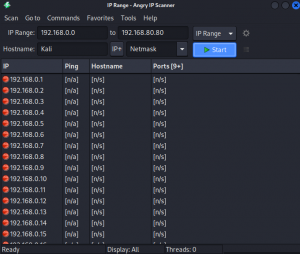
Παρατηρούμε πως πολλές τοπικές IP έχουν κόκκινο χρώμα που σημαίνει πως έχουν κλειστές πόρτες
Για να μην βλέπουμε τις κλειστές πόρτες πατάμε το γρανάζι
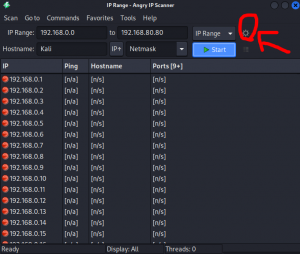
μετά πατάμε στην σελίδα Display
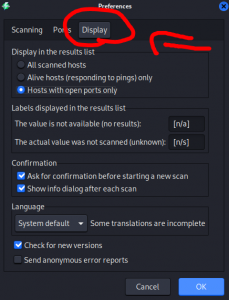
και πατάμε Alive hosts για να βλέπουμε IP που αντιδράνε στα ping και Hosts with open ports only για να βλέπουμε IP που έχουν ανοιχτές πόρτες κατά προτίμηση πατάμε το Hosts with open ports only
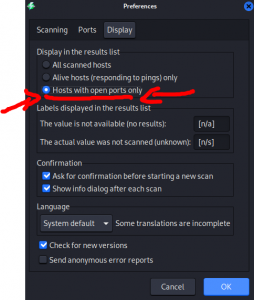
Μετά πατάμε την σελίδα Ports
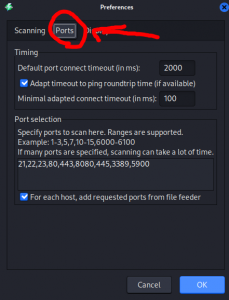
Και στο Port selection βάζουμε τους αριθμούς με κόμματα 21,22,23,80,443,8080,445,3389,5900 Πατάμε OK και αυτήν την φορά θα ψάξουμε για διεθνείς IP
Μπορούμε να πάμε στην σελίδα https://www.nirsoft.net/countryip/ και εκεί μπορούμε να βρούμε IP από διάφορες χώρες 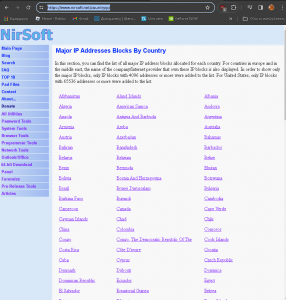
Για παράδειγμα θέλουμε να βρούμε της Κίνας.
Πατάμε China
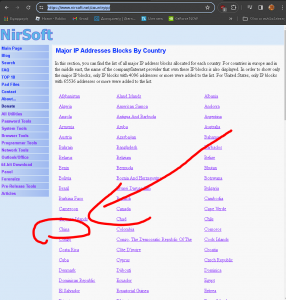
Και η σελίδα μας δείχνει πολλά εύρει διευθύνσεων 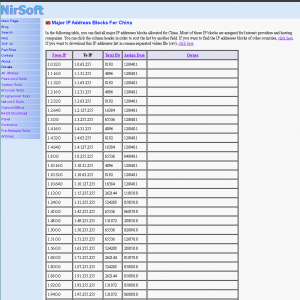
Διαλέγουμε οποιοδήποτε θέλουμε για το παράδειγμα θα διαλέξω το πρώτο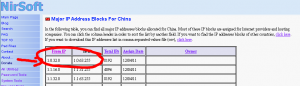
Βάζουμε το εύρος στο πρόγραμμα
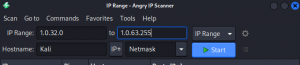
Τέλος πατάμε Start αυτή η διαδικασία θα πάρει πολύ περισσότερο από την προηγούμενη με τις τοπικές διευθύνσεις. Όσο περισσότερο ψάξει ,το πρόγραμμα, για IP τόσο περισσότερες θα βρούμε. Κατά προτίμηση θα αφήσουμε το πρόγραμμα για 5 λεπτά και άνω.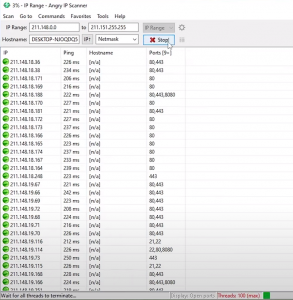
Όσες IP έχουν την πόρτα 80 μπορούν να ανοιχτούν ως σελίδες στον Browser
Όσες IP έχουν την πόρτα 21 μπορούμε να τις τρέξουμε με την εντολή ftp (π.χ. ftp 211.148.19.115) στο CMD (Command Prompt)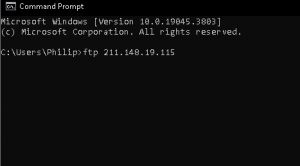
έτσι μπορούμε να συνδεθούμε σε άλλον υπολογιστή
Τέλος όσες IP έχουν την πόρτα 22 μπορούμε να τις τρέξουμε με την εντολή ssh (π.χ. ssh 211.148.20.243) στο CMD (Command Prompt)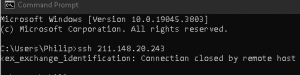
Μόνο για εκπαιδευτικούς σκοπούς
Posted on November 22, 2023
Arduino Project DHT11
Arduino project #1
Κομμάτια που περιέχονται
- Arduino Uno R3 (Επεξεργαστής)
- DHT11 (αισθητήρας θερμοκρασίας και υγρασίας)
- LCD 16x2 (Liquid Crystal Display)(Οθόνη 16*2)
- Buzzer (Χτυπάει όταν φτάσει η θερμοκρασία πάνω από 28 βαθμούς Κελσίου ή όταν κατέβει τους 25 βαθμούς Κελσίου)
- Breadboard (Άσπρο κομμάτι που εκεί πάνω γίνονται όλες οι συνδέσεις για ευκολία)
- Jumper Cables Female to Male (Καλώδια θηλυκά προς Αρσενικά)
- Jumper Cables Male to Male (Καλώδια Αρσενικά προς Αρσενικά)
Κώδικας C++